Рассылка с яндекс почты: Создать рассылку — Яндекс 360 для бизнеса. Справка
Создать рассылку — Яндекс 360 для бизнеса. Справка
Переезд в Яндекс 360 для бизнеса
Мы собрали ответы на частые вопросы о том, как перенести данные вашей организации в Яндекс 360 для бизнеса из Google Workspace, Microsoft 365 и других платформ. Смотреть >
- Шаг 1. Выберите список получателей
- Шаг 2. Укажите тему письма и адрес отправителя
- Шаг 3. Добавьте письмо
- Шаг 4. Отправьте письмо
В сервисе Рассылки на панели слева нажмите кнопку Создать рассылку. Настройте новую рассылку:
Выберите список получателей.
Укажите тему письма и адрес отправителя.
Добавьте письмо:
создайте письмо с помощью встроенного конструктора (с нуля или на основе шаблона)
или загрузите готовое письмо в виде HTML-файла или ZIP-архива.
Отправьте письмо.
Важно. Чтобы корректно составить список получателей рассылки, ознакомьтесь с разделом Рекомендации по составлению рассылок.
На странице создания рассылки в блоке Получатели выберите список получателей или создайте новый.
Нажмите Продолжить.
В блоке Тема и отправитель нажмите кнопку Указать.
В поле Тема письма укажите заголовок.
В поле Выберите адрес укажите почтовый адрес, с которого будет отправлено письмо. Если в организации несколько доменов, выберите нужный. Домен должен быть подтвержден и настроен. Подробнее о необходимых настройках домена см. в разделе Правила и рекомендации.
В поле Имя отправителя введите имя отправителя, которое будет указано в письме. Например, ваше имя или название компании.
Нажмите кнопку Продолжить.
Текст письма и его оформление можно настроить во встроенном конструкторе писем либо загрузить готовый HTML-файл или ZIP-архив.
Если в тексте письма требуются подставить индивидуальные данные адресатов, используйте заголовки из списка получателей рассылки как переменные.
Как добавить переменные в текст письма
Переменные в тексте письма заключаются в двойные фигурные скобки. На месте переменных каждый получатель рассылки увидит соответствующие только ему значения из файла со списком получателей. Например, в приветствии Здравствуйте, {{name}}! адресат вместо переменной {{name}} увидит свое имя.
Внимание. Значения переменных подставляются автоматически и только в той форме (падеже и числе), в которой они указаны в таблице с данными получателей рассылки.
- Создать письмо в конструкторе с нуля
На странице Содержимое письма нажмите Создать в онлайн конструкторе.
В конструкторе писем соберите макет письма:
Чтобы настроить сетку письма, например разметить колонки для текста или место для изображений, на левой панели выберите Блоки → Сетка и перетащите на макет блоки с нужным количеством ячеек.

На левой панели на вкладке Блоки выберите элементы для письма, например текстовые поля, изображения, кнопки и перетащите их в ячейки сетки.
Важно. Обязательно добавьте на макет блок Ссылка на отписку. По правилам сервиса письмо без ссылки нельзя будет отправить.
Чтобы настроить основные свойства блока, например адрес ссылки или размер кнопки, выберите блок на макете, затем на правой панели откройте вкладку Настройки блока.
Чтобы настроить внешний вид блока, выберите его на макете, затем на правой панели откройте вкладку Оформление и настройте параметры. Например, выравнивание по горизонтали и вертикали, размер и шрифт текста, фон и так далее.
Нажмите кнопку Продолжить. На странице Содержимое письма отобразится макет письма для предварительного просмотра.
Еще раз нажмите Продолжить.
- Создать письмо в конструкторе на основе шаблона
На странице Содержимое письма выберите шаблон, чтобы открыть его в онлайн-конструкторе.

Если нужно, отредактируйте блоки шаблона под свою задачу.
Нажмите кнопку Продолжить. На странице Содержимое письма отобразится макет письма для предварительного просмотра.
Еще раз нажмите Продолжить.
Примечание. Подробнее о шаблонах см. в разделе Шаблоны писем.
- Загрузить HTML-файл или ZIP-архив
Сверстайте письмо в формате HTML.
Добавьте в текст письма ссылку, по которой получатель сможет отписаться от рассылки. Для этого вставьте в тело HTML-файла ссылку, у которой атрибут
hrefимеет значение{{unsubscribe_link}}. Например:<a href="{{unsubscribe_link}}">Отписаться</a>Важно. Ссылка для отписки от рассылки должна быть в письме по требованию законодательства. Файл без ссылки будет отклонен при загрузке.

Если вы добавили в текст письма изображения, упакуйте HTML-файл письма и использованные изображения в ZIP-архив.
На странице Содержимое письма нажмите Загрузить готовое письмо и укажите HTML-файл или ZIP-архив с текстом письма.
Внизу страницы отобразится текст письма для предварительного просмотра.
Нажмите кнопку Продолжить.
Чтобы проверить, как будет выглядеть письмо в рассылке, сделайте тестовую отправку письма. Для этого нажмите кнопку Тестовое письмо и введите через запятую адреса получателей. Если в тексте письма используются переменные, укажите их значения в полях ниже. Всем получателям тестовой рассылки придет одинаковое письмо с заданными значениями переменных.
В заголовок письма будет добавлена информация о том, что рассылка тестовая.
Чтобы отправить письмо всем получателям из файла CSV/XLSX/XLS, нажмите кнопку Отправить рассылку.

Отправка может занять несколько минут. Статус отправки можно посмотреть в списке рассылок.
Примечание. Если по какой-то причине работа над созданием рассылки была прервана, рассылка сохранится в виде черновика.
Отправить много писем — Почта. Справка
- Ограничения на отправку писем
- Требования Яндекса к честным рассылкам
Уточните, на Яндексе находится ваш ящик, с которого вы хотите рассылать письма, или ящики получателей вашей рассылки?
Мой ящик на ЯндексеЯщики получателей моей рассылки на Яндексе
Если вы хотите массово рассылать письма вашим партнерам или клиентам, используйте для этого только специальные рассылочные сервисы.
Если с вашего ящика ежедневно будет отправляться большое количество писем — это будет расценено нашей системой безопасности как спам. Чтобы этого не происходило, в Яндекс Почте установлены технические ограничения на отправку писем в сутки. Обойти или изменить эти ограничения нельзя.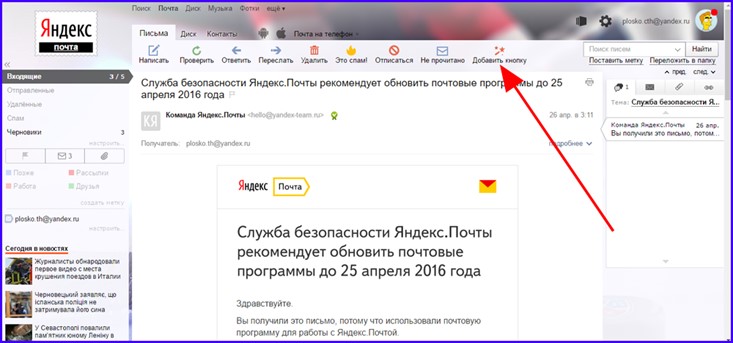
Если это произошло, отправка писем из вашего почтового ящика будет заблокирована. Блокируется только отправка писем — входить в Почту и получать письма вы сможете. Блокировка закончится автоматически через 24 часа, если вы не попытаетесь отправить письмо в течение этого времени, — иначе блокировка продлится еще на 24 часа.
Чтобы ваша рассылка доходила получателям на Яндексе и не попадала в папку Спам, соблюдайте Требования Яндекса к честным рассылкам . Нежелательные рассылки следует отличать от честных. Яндекс Почта оставляет за собой право отправлять в Спам либо не принимать совсем письма рассылок, которые не соответствуют обязательным пунктам этого документа. Соблюдение необязательных требований будет значительно понижать вероятность того, что ваши письма попадут в Спам.
Если вы производите рассылку на почтовые ящики на Яндексе и письма были отклонены почтовым сервером Яндекса, вы получите автоматический отчет от сервиса «Mailer-Daemon», в котором указываются причины недоставки и имя сервера, отклонившего дальнейшее движение письма по назначению.
В течение суток можно отправить с одного ящика 500 писем. Если в письме несколько получателей, то письмо каждому из них считается отдельным письмом.
Дополнительно установлены ограничения на количество получателей:
| Количество получателей | Ограничение |
|---|---|
| Суммарно во всех письмах за сутки | 500 |
| В одном письме, отправленном через сайт | 50 |
| В одном письме, отправленном через почтовую программу или по протоколу SMTP | 35 |
Внимание. Ограничения могут быть сокращены, если Спамоборона заподозрила массовую рассылку шаблонных или однотипных писем, спама, рекламы или коммерческих предложений.
 Если в письме несколько получателей, то письмо каждому из них считается отдельным письмом.
Если в письме несколько получателей, то письмо каждому из них считается отдельным письмом.Дополнительно установлены ограничения на количество получателей:
| Количество получателей | Ограничение |
|---|---|
| Суммарно во всех письмах за сутки (с одного ящика) | 3000 * |
| Суммарно во всех письмах за сутки (со всех ящиков одного домена) | 5000 * |
| В одном письме, отправленном через сайт | 50 |
| В одном письме, отправленном через почтовую программу или по протоколу SMTP | 35 |
* Учитываются только внешние получатели; владельцы ящиков на этом домене не учитываются.
Внимание.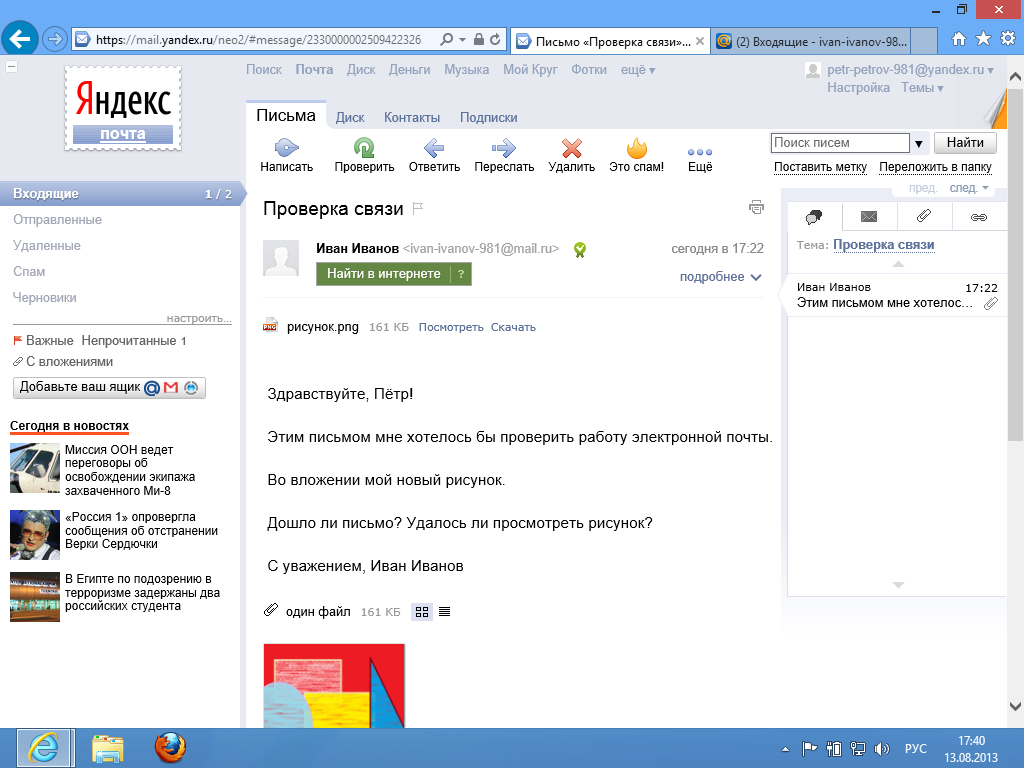 Ограничения могут быть сокращены, если Спамоборона заподозрила массовую рассылку шаблонных или однотипных писем, спама, рекламы или коммерческих предложений.
Ограничения могут быть сокращены, если Спамоборона заподозрила массовую рассылку шаблонных или однотипных писем, спама, рекламы или коммерческих предложений.
Настоящий документ отражает представление компании «Яндекс» о честных рассылках. Он не является офертой и не влечет за собой никаких обязательств со стороны компании и ее почтовой службы перед сервисами, осуществляющими массовые рассылки.
Документ основан на сложившейся практике крупнейших провайдеров и почтовых служб, соответствует нормам и рекомендациям ASTA, а также «Нормам пользования сетью». Алгоритм разделения рассылок и спама является ноу-хау компании, не публикуется и не обсуждается.
Что должно быть у честной рассылки:
Процесс подписки:
(Обяз.) Рассылка должна осуществляться только по явному требованию или согласию получателя.
(Обяз.) Адрес получателя рассылки должен быть явным образом подтвержден самим получателем.

При добавлении в рассылочный лист адреса получателей должны пройти валидацию.
Процесс отказа от подписки:
(Обяз.) В каждом письме должны быть даны четкие инструкции о том, как отписаться от рассылки. При этом процесс отписки не должен требовать от получателя сложных действий, таких как восстановление пароля, регистрация или авторизация. Получатель должен иметь возможность отписаться от рассылки в течение 10 минут.
В теле письма должен быть явно указан адрес подписчика.
(Обяз.) В письме должен быть использован заголовок
list-unsubscribe, оформленный по стандарту RFC. При переходе по ссылке из этого заголовка пользователь должен быть моментально отписан от рассылки.(Обяз.) Для отписки необходимо указывать только работающие ссылки.
Заголовок письма:
Тема сообщения должна быть понятна пользователю и не должна вводить его в заблуждение.

Тема сообщения должна быть одинаковой для всех писем одной рассылки.
(Обяз.) В поле От кого должен быть указан реально существующий электронный адрес, ассоциированный с источником рассылки. Если сообщения, поступающие на этот адрес, обрабатываются роботом, то в ответ должны приходить ясные и четкие инструкции, позволяющие связаться с вашей службой поддержки.
Корректность сетевой идентификации:
(Обяз.) Программное обеспечение, осуществляющее рассылку, должно проверять полученные ответы. Если принимающий сервер отвечает, что указанного пользователя не существует, то рассылка по этому адресу должна быть приостановлена.
(Обяз.) Хост, осуществляющий рассылку, должен иметь постоянный IP-адрес с корректно настроенным обратным DNS-запросом. При этом регистрационные данные владельца домена должны быть актуальными и доступными публично по протоколу WHOIS.

Для корректной идентификации доменное имя должно быть содержательным, а не являться автоматическим адресом наподобие
x.y.z.w-in-addr-arpaилиdsl-4-3-2-1.provider.net.Хост, осуществляющий рассылку, должен отличаться от хоста, посылающего обычную корреспонденцию.
(Если предыдущее требование невыполнимо.) Доменное имя в поле От кого должно отличаться от доменного имени, используемого для регулярной переписки, и указывать на источник корреспонденции. Например, для домена example.ru уведомления о новых сообщениях на форуме должны отправляться из домена forum.example.ru, а подписка на новости сайта — из домена news.example.ru и т. п.
(Обяз.) Отправитель из поля От кого должен полностью соответствовать адресу пользователя, с данными которого производится авторизация на сервере.

(Обяз.) Все сообщения должны быть подписаны с помощью DKIM. Также для домена должна быть настроена SPF-запись, указывающая, с каких доверенных серверов может отправляться почта этого домена.
Рекомендуется настроить DMARC для домена. Это дополнительная мера, с помощью которой проверяется, что DKIM и SPF принадлежат отправителю, а также формируются отчеты о попытках подделки отправителя.
Другие требования:
Нельзя изменять информацию об отправителе или о целевой странице для любых ссылок в письмах.
Не рекомендуется использовать сокращенные ссылки.
Все ссылки в тексте должны указываться в виде полного доменного имени: нельзя использовать в качестве ссылок IP-адреса или перекодированные имена доменов (URL Encoded).
(Обяз.) В письме должны присутствовать стандартные заголовки, используемые при массовых или автоматических рассылках — например,
Precedence: bulk(junk,list,list-unsubscribeи т. п.). Все ссылки в них должны позволять отписаться от рассылки автоматически.
п.). Все ссылки в них должны позволять отписаться от рассылки автоматически.Заголовки и формат сообщения должны соответствовать требованиям RFC 5322 и стандарту MIME. Кроме того, в сообщении должны присутствовать корректные заголовки
DateиMessage-ID.Для каждой части сообщения должна быть указана реально используемая кодировка. Сообщения с текстами в двух кодировках одновременно недопустимы.
Если рассылка осуществляется в формате HTML, в письме недопустимо использовать элементы JavaScript, ActiveX и другие потенциально опасные объекты.
Внимание. Яндекс Почта оставляет за собой право отправлять в Спам либо не принимать совсем письма рассылок, которые не соответствуют обязательным пунктам этого документа. Соблюдение необязательных требований будет значительно понижать вероятность того, что ваши письма попадут в Спам.
Также вы можете ознакомиться с Принципами взаимодействия Яндекса с другими сетями.
Регистрация — Электронная почта. Справка
- Как создать учетную запись Яндекс.Почты
- Как сменить логин
- Придумать надежный пароль
- Специальные адреса электронной почты
- Номер телефона вместо имени пользователя
Для доступа к Яндекс.Почте вам нужен Яндекс ID. Если у вас его нет, выполните следующие действия:
Откройте страницу регистрации.
Введите ваше имя и фамилию.
Придумайте или выберите уникальный логин, который вы будете использовать для входа в Почту и другие сервисы Яндекса.
Внимание. Вы не можете изменить свое имя пользователя после регистрации.
Придумайте пароль для доступа к Яндекс ID и убедитесь, что вы его помните. Ваш пароль должен быть безопасным, чтобы предотвратить доступ злоумышленников к вашим личным данным.

Примечание. Чтобы раскрыть пароль, щелкните в поле пароля.
Укажите номер своего мобильного телефона. Вы можете использовать этот номер для восстановления пароля и получения уведомлений, а также в качестве альтернативного имени пользователя. Вы можете добавить свой номер телефона позже на странице Мобильные номера. Если вы не хотите вводить номер телефона, нажмите У меня нет телефона, выберите контрольный вопрос и введите свой ответ на него. Эти данные необходимы для восстановления пароля.
Введите символы, которые вы видите на картинке (это для защиты от автоматической регистрации).
Примечание. Если изображение недостаточно четкое, чтобы вы могли распознать символы, щелкните Другой код и повторите попытку.
Убедитесь, что вы установили флажок, чтобы подтвердить, что вы принимаете условия Пользовательского соглашения и разрешаете обработку ваших персональных данных.

Щелкните Регистрация.
После регистрации ваш адрес электронной почты будет состоять из вашего имени пользователя, @ и домена yandex.com (или одного из псевдонимов домена). Например: [email protected]. Псевдоним домена определяется автоматически при регистрации.
Вы можете изменить свои личные данные, задать другой секретный вопрос, указать дополнительные адреса электронной почты или отредактировать список телефонных номеров в любое время.
Вы не можете изменить имя пользователя, созданное при регистрации в Яндексе, но можете зарегистрировать новое. Для этого нажмите «Добавить учетную запись» в меню «Учетная запись» в правом верхнем углу экрана, а затем «Зарегистрироваться» на открывшейся странице.
Внимание. Если вы зарегистрировали новый почтовый ящик и хотите иметь доступ к своим старым сообщениям, настройте импорт почты из старого почтового ящика. Вы можете добавить свой старый адрес в качестве альтернативного, если хотите отправлять сообщения с обоих.
Хороший пароль сложно угадать или взломать методом грубой силы.
Никому не сообщайте пароль от своей учетной записи. Чем больше людей знают ваш пароль, тем выше вероятность того, что он попадет в руки мошенников.
Чтобы создать безопасный пароль, используйте:
Вот список вещей, которые вы определенно не должны использовать в качестве пароля:
Пароли, которые вы уже используете на других сайтах или в других приложениях. Если кто-то узнает пароль, который вы используете для своей социальной сети, он попытается войти не только в Яндекс, но и в другие социальные сети, почтовые сервисы и онлайн-банки.
Общие слова (
jennifer,администратор) или предсказуемые комбинации букв (qwerty,123456).
Личная информация легко доступна в Интернете: ваше имя, день рождения, номер паспорта и т. д. Даже использование девичьей фамилии вашей матери было бы не лучшей идеей.
Если вы не хотите указывать свой реальный адрес электронной почты при регистрации в интернет-магазинах, на форумах или других ресурсах, добавьте к своему имени пользователя «+» или «+» и любое слово, которое поможет вам распознать веб-сайт. Например, адрес будет выглядеть так: [email protected]. Сообщения, отправленные на этот адрес, будут отфильтрованы в папку «Входящие» вашего реального почтового ящика. Если вы хотите, чтобы письма с этого адреса попадали в другую папку, создайте фильтры сообщений.
Перерегистрировать на сайте также поможет специальный почтовый ящик Яндекса. Например, если вы забыли пароль от Яндекс ID и не можете его восстановить.
Номер телефона, связанный с учетной записью, можно использовать в качестве альтернативного имени пользователя. Для этого перейдите на страницу Мобильные номера и включите опцию Использовать номер телефона как имя пользователя Яндекса.
Для этого перейдите на страницу Мобильные номера и включите опцию Использовать номер телефона как имя пользователя Яндекса.
Каждый номер телефона может использоваться только как альтернативное имя пользователя для одной учетной записи. Кроме того, с каждой учетной записью может быть связано только одно альтернативное имя пользователя, а в качестве имени пользователя может использоваться только ваш основной номер телефона.
Например, если вы сделали +1 564 123-45-67 своим альтернативным именем пользователя, теперь вы можете:
Чтобы отправить сообщение на этот псевдоним, вы можете ввести номер в любом формате (без пробелов). Яндекс.Почта распознает как [email protected], так и [email protected].
Письма, отправленные на этот адрес, попадут в вашу почту Яндекс.Почты. Адрес перестанет работать, если вы отключите альтернативное имя пользователя и отвяжете номер от аккаунта.
Если номер телефона передается другому лицу и новый владелец подключает его в качестве альтернативного имени пользователя, адрес электронной почты также будет передан этому владельцу.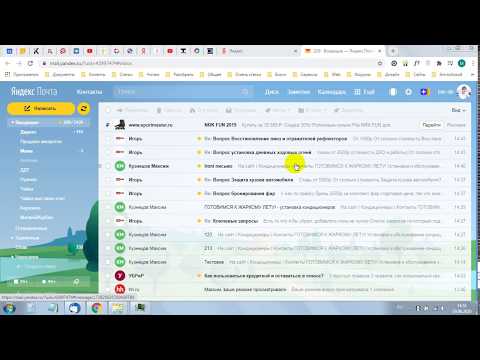 Как этого избежать:
Как этого избежать:
Если вы потеряли SIM-карту, обратитесь к своему оператору мобильной связи, чтобы восстановить ее.
Если вы изменили свой номер телефона, отмените привязку старого номера и привяжите новый на странице Мобильные номера.
Связаться со службой поддержки
Доступ к электронной почте Yandex.ru Yandex Mail по IMAP — январь 2023 г.
Яндекс.ру поддерживает IMAP / SMTP
Это означает, что вам не нужно использовать интерфейс веб-почты Яндекс.ру! Вы можете проверить свою электронную почту с помощью других почтовых программ (таких как Mailbird, Microsoft Outlook или Mozilla Thunderbird). Использование настольных почтовых программ сделает вашу работу более продуктивной, а ваша электронная почта всегда будет доступна, даже в автономном режиме.
Настройте свою учетную запись на Яндекс.ру с помощью почтовой программы с помощью IMAP
Чтобы получить доступ к своей учетной записи электронной почты на Яндекс. ру из настольной почтовой программы, вам потребуются следующие настройки IMAP и SMTP:
ру из настольной почтовой программы, вам потребуются следующие настройки IMAP и SMTP:
- Настройки IMAP
- Настройки SMTP
- Настройки POP3
| Яндекс.ру Яндекс Почта IMAP Сервер | imap.yandex.ru |
| Порт IMAP | 993 |
| Безопасность IMAP | ССЛ |
| Имя пользователя IMAP | [email protected] |
| Пароль IMAP | Ваш пароль на Яндекс. ру ру |
| Яндекс.ру Яндекс Почта SMTP-сервер | smtp.yandex.ru |
| SMTP-порт | 465 |
| Безопасность SMTP | ССЛ |
| Имя пользователя SMTP | Ваш полный адрес электронной почты |
| Пароль SMTP | Ваш пароль на Яндекс.ру |
| Яндекс.ру Яндекс Почта POP3 сервер | |
| Порт POP3 | 0 |
| Безопасность POP3 | |
| Имя пользователя POP3 | Ваш полный адрес электронной почты |
| Пароль POP3 | Ваш пароль на Яндекс. ру ру |
У вас проблемы с IMAP? Откройте для себя Mailbird.
Mailbird автоматически найдет настройки вашей учетной записи.
Наши клиенты любят эту программу.
Trustpilot
Введите адрес электронной почты, чтобы получить ссылку и установить на рабочий стол
Нужны дополнительные указания?
Ознакомьтесь с нашими подробными инструкциями для ваших любимых почтовых клиентов
- Mailbird 3 шага
- Gmail 5 шагов
- Outlook 5 шагов
- Thunderbird 4 шага
- Почта Windows 6 шагов
Ваше полное имя
your-email@yandex. ru
ru
Шаг 1: Введите свое имя и адрес электронной почты. Нажмите Продолжить .
Шаг 2: Mailbird автоматически определяет настройки вашей электронной почты. Щелкните Продолжить .
Шаг 3: Все готово! Вы можете Добавить больше учетных записей или Начать использование Mailbird .
Дополнительное руководство: Как настроить учетную запись электронной почты IMAP / POP3 и SMTP в Gmail
Шаг 1: В правом верхнем углу нажмите Настройки и Просмотреть все настройки .
Шаг 2: Выберите учетные записи и импортируйте , а затем нажмите Добавить учетную запись электронной почты .
your-email@yandex. ru
ru
Шаг 3: Введите адрес электронной почты, который вы хотите добавить.
Шаг 4: Выберите один из двух вариантов.
Ваш пароль
imap.yandex.ru
993
Шаг 5: Введите следующую информацию для завершения настроек электронной почты.
Шаг 1. Щелкните вкладку Файл в верхнем левом углу окна Outlook.
Шаг 2: Нажмите Добавить учетную запись.
Шаг 3: Введите новый адрес электронной почты и нажмите Подключить
Шаг 4: На следующем экране выберите IMAP
imap.yandex.ru
5 44 SSL
smtp.yandex.ru
465
SSL
Шаг 5: Добавьте следующую информацию и нажмите Далее
Шаг 1: В Mozilla Thunderbird в меню выберите Настройки учетной записи .
Шаг 2: В левом нижнем углу нажмите Действия с учетной записью и Добавить учетную запись почты. ..
..
Ваше полное имя
Ваш пароль адрес электронной почты и нажмите Настроить вручную…
imap.yandex.ru
993
SSL
smtp.yandex.ru
465
900 Готово
Шаг 1: Щелкните значок «Настройка» в левом нижнем углу.
Шаг 2: Нажмите Управление учетными записями .
Шаг 3: Нажмите + Добавить учетную запись .
Шаг 4: Щелкните Расширенная настройка .
Шаг 5: Нажмите на адрес электронной почты в Интернете .
Ваше полное имя
imap.yandex.ru
smtp.yandex.ru
Шаг 6: Введите следующую информацию в разные поля.
Часто задаваемые вопросы
Вот некоторые часто задаваемые вопросы по Яндекс.ру с ответами на них
Содержание
- В чем разница между IMAP и SMTP?
- Поддерживает ли Mailbird IMAP? / Поддерживает ли Mailbird протокол POP3?
- Что означает «порт» в настройках электронной почты?
- Как узнать, нужен ли мне протокол POP3 или IMAP?
- Могу ли я настроить Mailbird для Mac?
- Как я могу импортировать свои старые письма?
- Как вручную настроить Яндекс.
 ру на Mailbird?
ру на Mailbird? - Как Mailbird защищает мою конфиденциальность?
1. В чем разница между IMAP и SMTP?
Краткий ответ заключается в том, что IMAP подключается к серверу вашего поставщика услуг электронной почты и используется для получения электронной почты, а SMTP используется для отправки почты на другие серверы.
IMAP (протокол доступа к сообщениям в Интернете) — это протокол, который требует, чтобы ваш поставщик услуг электронной почты сохранял все ваши сообщения и папки на своих собственных серверах. Таким образом, независимо от того, используете ли вы почтовый клиент или веб-почту, вы сможете подключиться к своей учетной записи электронной почты и просмотреть все, что вы получили, потому что оно всегда хранится на их сервере.
STMP (простой протокол передачи почты) — это протокол для отправки электронных писем из вашей учетной записи в другие пункты назначения. Это позволяет вашему почтовому клиенту подключаться к серверу вашего провайдера для отправки исходящей почты, особенно на другие серверы.
Назад к FAQ
2. Поддерживает ли Mailbird IMAP? / Поддерживает ли Mailbird протокол POP3?
Да. Mailbird использует IMAP или POP3 для подключения к большинству поставщиков услуг электронной почты. Технология Mailbird может автоматически определять настройки сервера, когда вы вводите свой адрес электронной почты.
Если он не может определить настройки, вы можете настроить свою электронную почту вручную, введя данные, которые ваш провайдер указал для своих настроек сервера: например, порт IMAP или POP3 и безопасность IMAP или POP3.
Вам также потребуется ввести имя пользователя и пароль, которые вы назначили поставщику услуг электронной почты.
Назад к FAQ
3. Что означает «порт» в настройках электронной почты?
Вы можете думать о «порте» как о номере адреса. Точно так же, как IP-адрес определяет местоположение компьютера, порт определяет приложение, работающее на этом компьютере.
Существует несколько общих номеров портов, всегда используйте рекомендуемые параметры для настройки почтового сервера для работы с Mailbird.
Вернуться к часто задаваемым вопросам
4. Как узнать, нужен ли мне протокол POP3 или IMAP?
Если для вас важно сэкономить место на рабочем столе или если вы беспокоитесь о резервном копировании электронной почты, выберите IMAP. Это означает, что ваши электронные письма будут храниться на сервере вашего почтового провайдера.
POP3 загрузит ваши электронные письма для локального хранения, а затем удалит их с сервера. Это освободит место на вашем сервере, но если что-то случится с вашим локальным хранилищем, эти электронные письма не будут доступны в Интернете. Если вам удобно иметь только локальную копию ваших файлов, POP3 является приемлемым вариантом.
Прочтите эту статью, чтобы узнать больше об их особенностях и различиях.
Вернуться к часто задаваемым вопросам
5. Могу ли я настроить Mailbird для Mac?
Mailbird для Mac уже в пути! К сожалению, Mailbird пока недоступен для наших друзей, использующих устройства Apple. Если вы хотите быть в курсе Mailbird для Mac, нажмите здесь.
Если вы хотите быть в курсе Mailbird для Mac, нажмите здесь.
Вернуться к часто задаваемым вопросам
6. Как я могу импортировать свои старые электронные письма?
Если ваши старые электронные письма все еще доступны в вашей учетной записи, они будут автоматически импортированы. Протокол IMAP синхронизирует вашу электронную почту и папки с почтовым сервером, что позволяет управлять вашей электронной почтой на любом устройстве, подключенном к вашей учетной записи.
Как только вы добавите свою учетную запись на Яндекс.ру в Mailbird, она сразу же предоставит вам доступ к вашей электронной почте, никаких дополнительных действий не требуется.
Примечание. Если ваши электронные письма отправлены с вашего локального сервера, их невозможно будет импортировать из-за протоколов IMAP.
Вернуться к FAQ
7. Как вручную настроить Яндекс.ру на Mailbird?
Эта страница поможет вам настроить учетную запись электронной почты для Mailbird. Шаг 6 относится к ручному процессу.
Шаг 6 относится к ручному процессу.
Вернуться к часто задаваемым вопросам
8. Как Mailbird защищает мою конфиденциальность?
Наша политика конфиденциальности и условия использования на 100 % соответствуют Европейскому общему регламенту защиты данных (GDPR) от 25 мая 2018 года.
Mailbird никогда не сможет прочитать вашу личную информацию. Это включает в себя ваши электронные письма, вложения и пароли учетной записи. Mailbird — это локальный клиент на вашем компьютере, и все конфиденциальные данные никогда не передаются Mailbird или кому-либо еще.
Вы можете связаться с нами напрямую в любое время, чтобы просмотреть или отказаться от хранящейся у нас информации, которая относится к вам и вашей учетной записи. Пожалуйста, напишите на [email protected].
Вернуться к часто задаваемым вопросам
Узнайте, как сделать больше с вашей учетной записью Yandex.ru (Почта Яндекса)
У другого поставщика услуг электронной почты?
Нажмите на своего поставщика услуг электронной почты ниже, чтобы узнать, как подключиться для доступа к вашей учетной записи с помощью IMAP:
Jazztel.

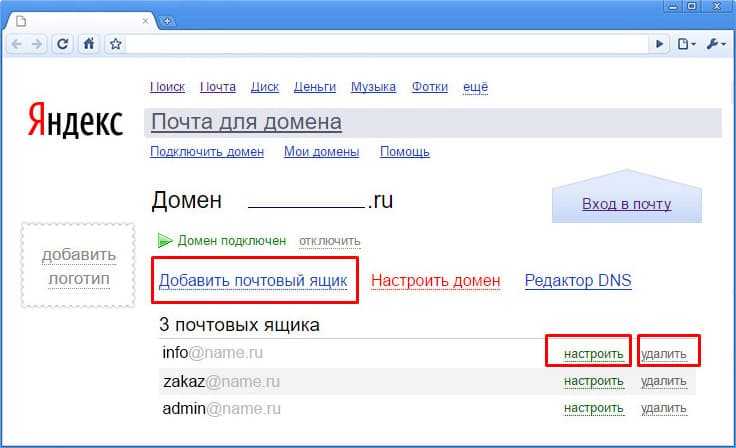


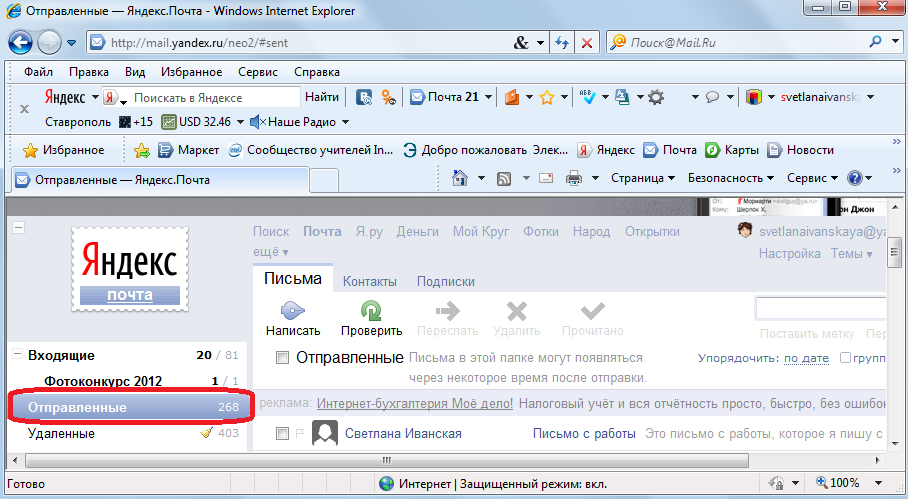



 п.). Все ссылки в них должны позволять отписаться от рассылки автоматически.
п.). Все ссылки в них должны позволять отписаться от рассылки автоматически.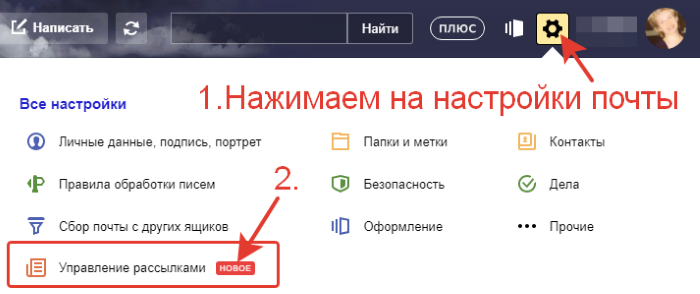

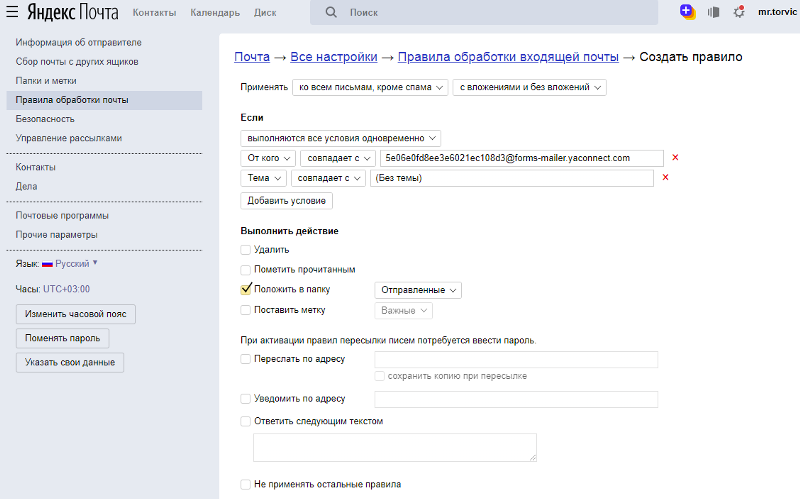
Об авторе